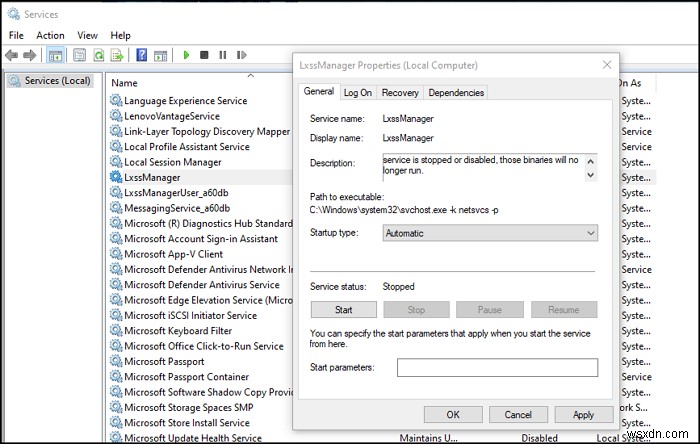Một số người dùng đã phàn nàn về việc WslRegisterDistribution không thành công với lỗi 0x800700b7 hoặc 0x80080005 , đôi khi xảy ra sau khi máy tính khởi động lại. Nó hiển thị khi Ubuntu hoặc bất kỳ Dextro nào khác được khởi chạy. Bài đăng này sẽ giúp bạn giải quyết vấn đề. Đây là thông báo lỗi đầy đủ:
Cài đặt, quá trình này có thể mất vài phút…
WslRegisterDistribution không thành công với lỗi:0x800700b7 / 0x80080005
Cài đặt phân phối đã bị lỗi.
Vui lòng chọn Đặt lại từ Cài đặt ứng dụng hoặc gỡ cài đặt và cài đặt lại ứng dụng.
Lỗi:0x800700b7 Không thể tạo tệp khi tệp đó đã tồn tại.
Nhấn phím bất kỳ để tiếp tục…
WslRegisterDistribution không thành công với lỗi 0x800700b7 hoặc 0x80080005
Giải pháp khá đơn giản và nó liên quan đến việc khởi động lại LxssManager có sẵn và các dịch vụ khác trong Windows. WSL có hai chế độ — Chế độ người dùng và Chế độ hạt nhân, bao gồm Bash, LxssManager, Lxss.sys và lxcore.sys. LxssManager là dịch vụ quản lý phiên chế độ người dùng khởi chạy phiên bản mới của WSL. Đây là những gì mô tả cho biết:
Dịch vụ Trình quản lý LXSS hỗ trợ chạy các tệp nhị phân ELF gốc. Dịch vụ này cung cấp cơ sở hạ tầng cần thiết để mã nhị phân ELF chạy trên Windows. Nếu dịch vụ bị dừng hoặc bị vô hiệu hóa, các tệp nhị phân đó sẽ không chạy nữa.
Khởi động lại Dịch vụ LxssManager
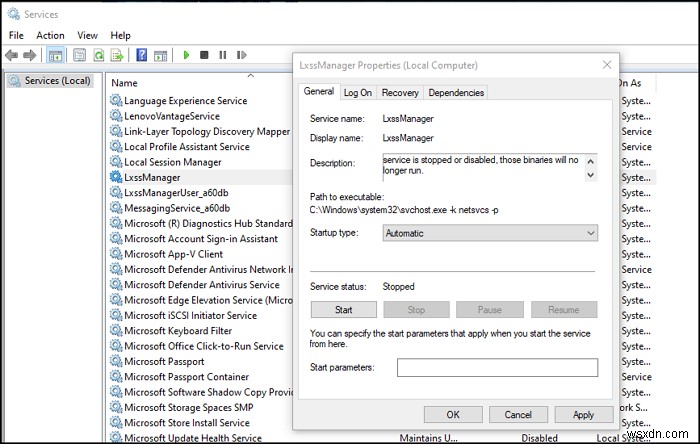
Nhấn phím Windows và nhập cmd cho đến khi Command Prompt xuất hiện trong danh sách. Nhấp chuột phải vào nó và chọn Chạy với tư cách quản trị viên. Sau đó, gõ lệnh sau.
sc query LxssManager sc stop LxssManager sc start LxssManager
Sau khi hoàn tất, hãy khởi chạy WSL và nó sẽ không gây ra bất kỳ sự cố nào cho bạn. Tuy nhiên, điều này có thể xảy ra mỗi khi bạn khởi động lại máy tính. Để đảm bảo điều đó không xảy ra mọi lúc, hãy thực hiện lệnh sau.
sc config LxssManager start=auto
Lần tới, khi bạn khởi động máy tính và khởi chạy WSL, nó sẽ không thành vấn đề.
Đặt LxssManager Auto-Start bằng Registry
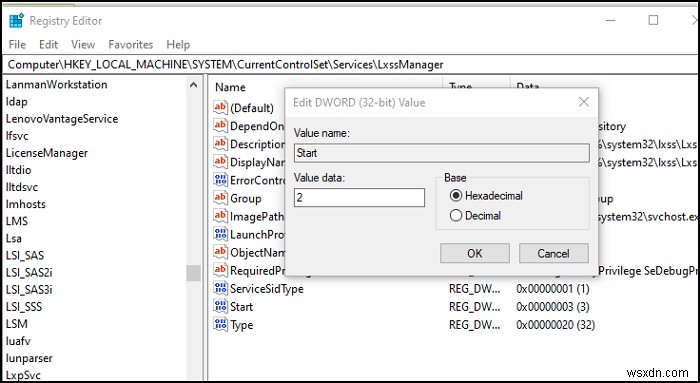
Trong trường hợp bạn không thể thay đổi cách nhập khởi động dịch vụ bằng lệnh nêu trên, bạn có thể thay đổi nó thông qua sổ đăng ký. Lỗi xảy ra nếu dịch vụ đã được sử dụng và bạn đang cố gắng thay đổi nó.
- Mở lời nhắc Run, nhập regedit và nhấn phím Enter
- Trong Registry Editor, hãy điều hướng đến đường dẫn sau.
Computer\HKEY_LOCAL_MACHINE\SYSTEM\CurrentControlSet\Services\LxssManager\Start
- Nhấp đúp vào phím Bắt đầu để mở ở chế độ chỉnh sửa. Đặt giá trị là 2 và lưu giá trị đó.
Điều này sẽ đảm bảo LxssManager được đặt thành tự động.
Tôi hy vọng bài viết dễ làm theo và bạn có thể giải quyết lỗi WslRegisterDistribution không thành công 0x80080005 hoặc 0x800700b7 bằng mẹo này. Lỗi rất đơn giản để giải quyết và miễn là bạn có thể đặt dịch vụ khởi chạy tự động, bạn sẽ có thể sửa lỗi.
WslRegisterDistribution tương tự không thành công với lỗi :0xc03a001a | 0x80041002 | 0x80070422 | 0x80370114 | 0x80370102 | 0x80070003 | 0x80070032 | 0x8007023e | 0x800701bc | 0x8007019e và 0x8000000d.